Cara Memasukan dan Menambahkan Video ke Slide Power Point - Jika anda akan membuat sebuah persentasi pada powerpoint serta didalam persentasi tersebut itu membutuhkan adanya sebuah rekaman video dan tetapi anda tidak mengetahui bagaimana caranya dan seperti apa. Jangan khawatir dan tetap tenang saja, anda tidak perlu merasa bingung akan semua ini, sebab disini rajacomputerku akan memberikan sebuah cara mudah dalam memasukkan video pada powerpoint untuk keperluan penting anda dalam membuat persentasi, baik itu untuk anda tampilkan pada persentasi didepan dosen maupun juga didepan guru. Dan caranya juga sangat mudah serta tidak memerlukan waktu yang lama lho, asalkan anda bisa mengikuti dengan baik dan benar sesuai langkah-langkah yang sudah saya berikan disini.
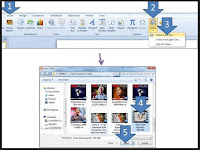 Baca juga : 3 Cara mudah Mengurutkan Data di Microsoft Excel
Baca juga : 3 Cara mudah Mengurutkan Data di Microsoft Excel
Berikut dibawah ini adalah cara-cara untuk memasukan video di powerpoint, simak saja ulasanya dengan baik dan benar;
Baca sebelumnya : Intip Perbedaan SSD dan HDD yang Belum Anda Ketahui
Mudah dan gampang sekali bukan untuk anda coba serta mempraktekannya? Semua itu tak akan memakan waktu yang sangat lama lho, dan bahkan anda pun tidak akan sampai satu menit dalam mempraktekan semua itu. Jadi mulai sekarang saat anda mendapatkan tugas persentasi dan supaya hasilnya lebih menarik lagi, maka anda bisa menambahkan video didalamnya.
Terima kasih sudah menyimak artikel tentang Cara Memasukan dan Menambahkan Video ke Slide Power Point tersebut. Mudah-mudahan bermanfaat bagi para pembaca disini...
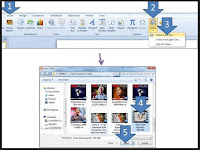 Baca juga : 3 Cara mudah Mengurutkan Data di Microsoft Excel
Baca juga : 3 Cara mudah Mengurutkan Data di Microsoft ExcelBerikut dibawah ini adalah cara-cara untuk memasukan video di powerpoint, simak saja ulasanya dengan baik dan benar;
- Jika anda sudah masuk ke microsoft powerpoint, maka pilihlah menu insert, kemudian di bagian kanan atas terdapat menu tentang video dan cobalah anda klik saja dibagian tersebut itu, dan setelah itu carilah video mana yang nanti akan anda gunakan untuk di masukkan ke dalam powerpoint.
- Apabila video yang anda inginkan tersebut sudah di dapat, maka anda tinggal klik atau tekan dan OK saja pada video tersebut, mengenai masalah dibagian design itu sendiri, kembali pada selera pengguna masing-masing mau seperti apa di buatnya.
- Ada hal yang wajib anda ingat, tidak semuanya format dalam video tersebut itu dapat di terima dan bisa di masukkan ke dalam aplikasi microsoft powerpoint.
- JIka ada video yang memiliki format seperti AVI atau juga FLV ataupun video yang beresolusi besar pastinya tidak akan bisa untuk di masukkan. Jadi solusinya ialah anda harus merubah format serta ukuran video tersebut itu supaya nantinya video bisa di masukkan pada Microsoft powerpint.
Baca sebelumnya : Intip Perbedaan SSD dan HDD yang Belum Anda Ketahui
Mudah dan gampang sekali bukan untuk anda coba serta mempraktekannya? Semua itu tak akan memakan waktu yang sangat lama lho, dan bahkan anda pun tidak akan sampai satu menit dalam mempraktekan semua itu. Jadi mulai sekarang saat anda mendapatkan tugas persentasi dan supaya hasilnya lebih menarik lagi, maka anda bisa menambahkan video didalamnya.
Terima kasih sudah menyimak artikel tentang Cara Memasukan dan Menambahkan Video ke Slide Power Point tersebut. Mudah-mudahan bermanfaat bagi para pembaca disini...
No comments:
Post a Comment